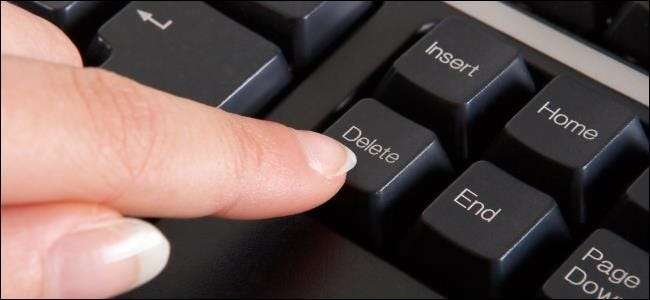
Це сталося з більшістю з нас. Ви видаляєте файл, а потім розумієте, що він вам потрібен. Цей посібник пояснює, коли ви можете отримати цей файл назад, і як це зробити.
ПОВ'ЯЗАНІ: Відновіть випадково видалені файли за допомогою Recuva
Ми розглянули різноманітні інструменти для відновлення видалених файлів в минулому, але цей посібник є більш поглибленим. Ми розглянемо все, що вам потрібно знати, якщо ви хочете успішно відновити видалені файли.
Файл дійсно видалено?
Якщо ви не впевнені, чи назавжди видалили файл, спочатку перевірте його. Спробуйте виконати пошук у Провіднику файлів. Сподіваємось, ви просто загубили файл і зможете знайти його знову.
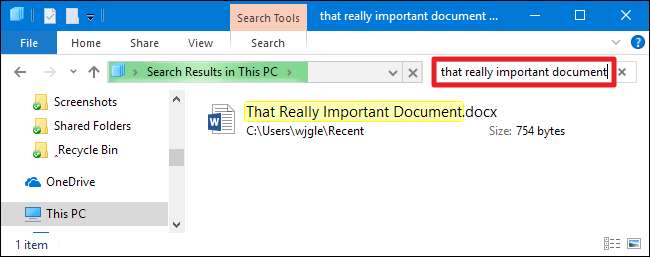
У Windows загляньте в кошик. Ви можете шукати в кошику за допомогою вікна пошуку у верхньому правому куті вікна, що може допомогти, якщо у вас багато файлів.
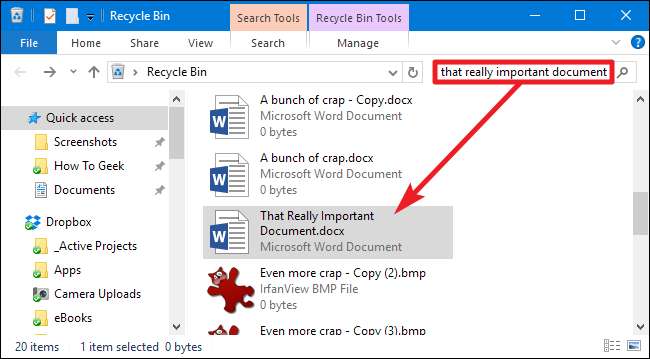
Ви також можете клацнути правою кнопкою миші у вікні Кошика, а потім вибрати Сортувати за> Датою видалення, щоб легше переглядати нещодавно видалені файли.
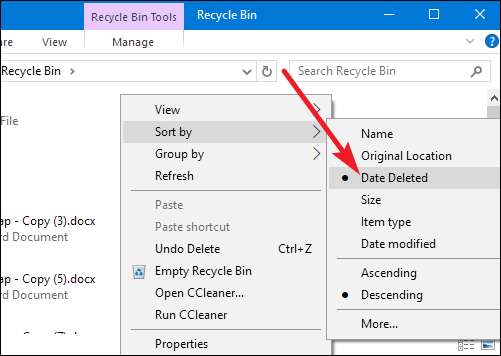
Примітка. За замовчуванням програми, такі як CCleaner, спорожняють вашу корзину під час їх запуску, тому наявність CCleaner або подібної програми, яка автоматично запускається у фоновому режимі, може перешкодити вам відновити файли з кошика. CCleaner - і подібні програми - дозволяють вам вимкнути очищення Reycle Bin, тому це може бути варіант, який варто вивчити, якщо ви хочете затриматися на видалених файлах, поки ви не будете готові до них.
Якщо ваш файл зберігався у хмарній службі зберігання, як-от Dropbox, Google Drive або OneDrive, обов’язково увійдіть до свого облікового запису на веб-сайті служби та перевірте там свої видалені файли - можливо, файл все ще можна відновити. Це версія хмарного сховища кошика.
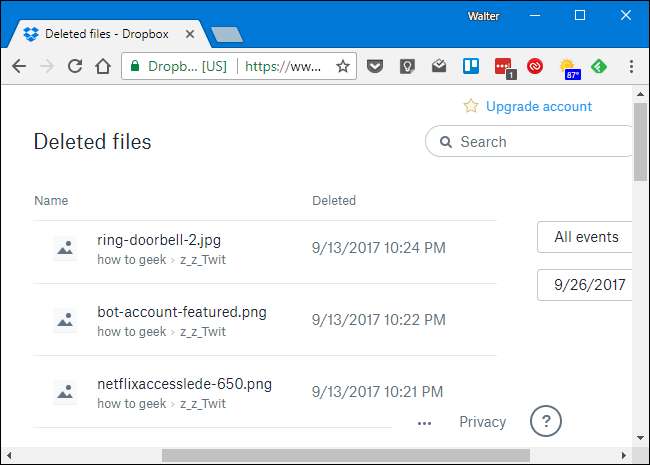
Перевірте свої резервні копії
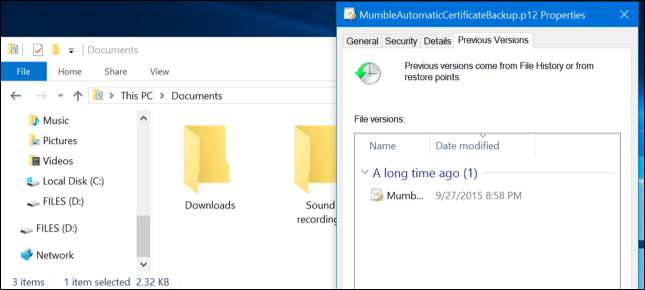
Ви повинні регулярно робити резервні копії своїх найважливіших файлів, щоб не втратити занадто багато критичних даних, якщо ваші файли коли-небудь зникнуть на вас. Якщо у вас є резервна копія, настав час перевірити її на наявність копії видаленого файлу. А якщо у вас немає резервної копії, ви дійсно повинні. У Windows є деякі хороші інструменти резервного копіювання зокрема. Windows, Історія файлів інструмент корисний для легкого відновлення видалених файлів та старих версій файлів, але за замовчуванням він не ввімкнений.
ПОВ'ЯЗАНІ: Як користуватися всіма засобами резервного копіювання та відновлення Windows 10
Магнітні жорсткі диски проти твердотільних накопичувачів

Якщо ви пройшли так далеко і досі не встигли відновити файл, єдиний спосіб повернути цей файл - це програмне забезпечення для відновлення файлів. Однак є деякі погані новини: це може бути неможливим на деяких комп’ютерах.
Традиційні магнітні жорсткі диски і твердотільні накопичувачі працювати по-іншому. Під час видалення файлу на магнітному жорсткому диску його дані не відразу стираються з диска . Натомість вказівник на ці дані видаляється, щоб дані могли бути перезаписані. Можливо, можливо сканувати жорсткий диск на наявність залишків даних та відновити видалені файли, які ще не перезаписані.
ПОВ'ЯЗАНІ: Що таке твердотільний накопичувач (SSD) і чи потрібен він мені?
Коли файл видаляється з твердотільного накопичувача, цей файл негайно стирається за допомогою команди TRIM, щоб звільнити місце та забезпечити швидкий запис на SSD у майбутньому. Це означає, що ви не можете відновити дані, видалені з твердотільних накопичувачів - як тільки їх не буде, вони зникнуть. Дуже старі твердотільні накопичувачі та старі операційні системи, такі як Windows Vista, не підтримують TRIM, але сучасні твердотільні накопичувачі та Windows 7–10 підтримують TRIM.
Найбезпечніший спосіб відновити видалений файл
Якщо ви видалили файл на магнітному жорсткому диску і все ще користуєтеся цим комп’ютером, найбезпечнішим є негайне вимкнення комп’ютера. Якщо ви продовжуєте користуватися комп’ютером - навіть якщо ви лише встановлюєте програмне забезпечення для відновлення файлів - можливо, програма на вашому комп’ютері може записати дані, які заміняють дані видаленого файлу на вашому жорсткому диску.
Коли комп’ютер вимкнено, вам слід завантажитися з компакт-диска чи USB-накопичувача для відновлення файлів або повністю вийняти жорсткий диск із комп’ютера та помістити його на інший комп’ютер як додатковий диск. Головне - повністю уникати запису на диск. Використовуйте програмне забезпечення для відновлення файлів для сканування диска, і, сподіваємось, ви знайдете видалений файл. Якщо ви нещодавно видалили файл і мало писали на диск, у вас є досить великі шанси відновити його. Якщо ви видалили файл два тижні тому і досить багато записали на диск, дуже малоймовірно, що ви відновите файл.
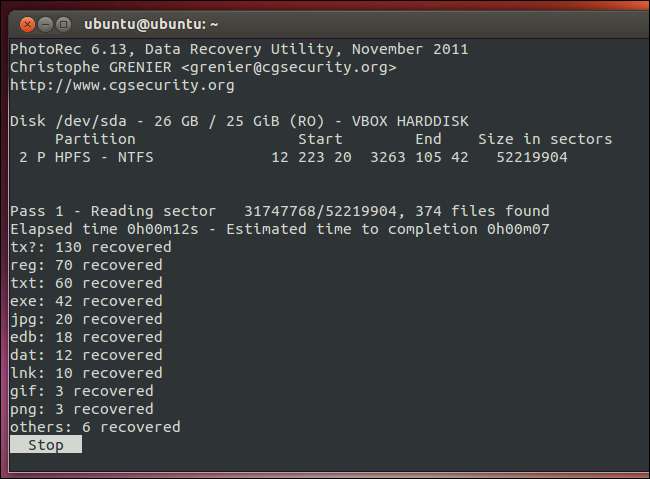
Ми розглянули використання ntfsundelete і фотореакція інструменти для цього з компакт-диска Ubuntu або USB-накопичувача.
ПОВ'ЯЗАНІ: Відновіть видалені файли на жорсткому диску NTFS із компакт-диска Ubuntu Live
Швидший, ризикований спосіб відновити видалений файл
Якщо ви хочете повернути видалений файл, але файл не є надзвичайно важливим, і ви не хочете докладати особливих зусиль, існує простіший, більш ризикований спосіб, ніж використання компакт-диска, що працює в реальному часі. Просто встановіть інструмент для відновлення файлів, наприклад рекува , від виробників популярного додатку CCleaner. Використовуйте цю програму для сканування жорсткого диска на наявність видалених файлів та відновлення того, який ви хочете повернути, якщо зможете його знайти.
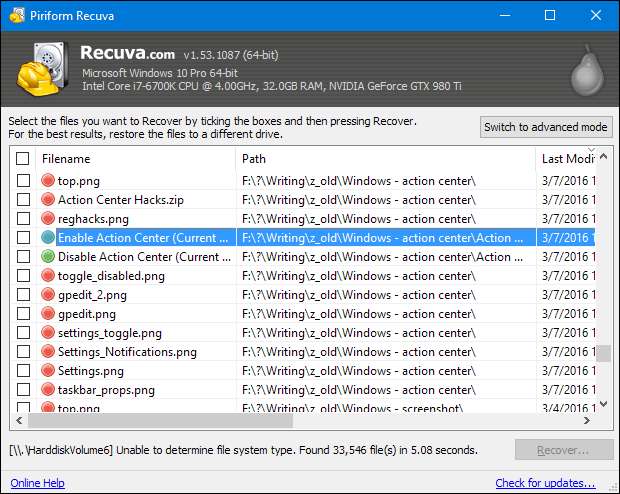
Цей метод є більш ризикованим, оскільки передбачає запис на диск. Коли ви встановлюєте на пристрій такий інструмент, як Recuva, можливо, ви можете перезаписати дані видаленого файлу даними програми Recuva. Також можливо, що інші програми, що працюють у фоновому режимі, можуть записувати на диск і перезаписувати дані. Потрібно лише, щоб частина файлу була перезаписана, і файл може бути повністю пошкоджений.
Професійне відновлення даних

Якщо дані особливо важливі, у вас немає резервних копій, і вам не вдалося відновити дані за допомогою інших методів, ви можете розглянути можливість професійної служби відновлення даних. Перш за все, перш за все: негайно вимкніть комп’ютер, якщо він ще не вимкнений. Чим довше комп'ютер працює, тим більше даних буде записано на його жорсткий диск і тим менше шансів відновити дані.
Професійні служби відновлення даних займаються усім: від видалених та перезаписаних файлів до вимираючих жорстких дисків, які потрібно розібрати та відремонтувати. Ці послуги можуть бути надзвичайно дорогими і коштуватимуть сотні чи навіть тисячі доларів, тому вони не є ідеальним рішенням. Однак якщо у вас є надзвичайно важливі дані, які ви не можете відновити чи замінити, і ви готові заплатити, це вам доступний варіант. Звичайно, ці служби не можуть нічого гарантувати - можливо, вони не зможуть відновити ваші дані. Вони також, напевно, стягуватимуть плату за вашу роботу, навіть якщо в кінцевому рахунку не зможуть відновити ваші дані.
Уникнення видалених файлів
Найкращий спосіб переконатися, що вам ніколи не доведеться відновлювати видалений файл - це виконувати регулярні резервні копії . Навіть просто увімкнення Історія файлів або Резервне копіювання Windows функціональність вашої версії Windows надасть вам певного спокою. Файл ще можна видалити, але якщо ви виконуєте регулярні резервні копії, ви не втратите багато даних. Вам буде набагато більше удачі відновити резервні копії, ніж відновлювати видалені файли. Послуги резервного копіювання також дешевші за послуги професійного відновлення даних.
Видалені файли не завжди зникають назавжди, але їх не завжди легко відновити. Оскільки твердотільні накопичувачі використовуються у дедалі нових комп’ютерах, належні процедури резервного копіювання стають ще більш важливими.
Кредит зображення: Саймон Вюлхорст на Flickr , Метт Радж на Flickr






